🤔 引言:一个有趣的现象
作为开发者,你是否注意过这样一个细节?
当你在 VS Code 中编写代码时,双击一个文件路径 user/home/documents/file.txt 中的 home,编辑器会精确地只选中 home 这个词,而不是整个路径。更令人惊讶的是,双击 JavaScript 代码 api.user.profile.name 中的 profile,它同样只会选中 profile,而不会选中整个对象链。
🔍 问题定义
核心问题:VS Code 等现代编辑器是如何实现"语法感知的智能双击选择"?
当你观察这种现象时,实际上涉及了编译原理、自然语言处理、用户交互设计等多个技术领域的融合。这不是简单的"字符串分割",而是基于语法理解的智能行为。
🎯 问题核心现象分析
在 VS Code 中双击 / 左侧或右侧的文本时,编辑器会智能地选择"有意义的代码片段",而不是简单地按单词选择。突然想到这个很好奇具体的原因是什么,于是就搜索总结了这篇文章。
基本现象观察:
python
user/home/documents/file.txt- 双击
user→ 选中user - 双击
/右边的home→ 选中home - 双击
/本身 → 根据上下文决定选择范围
复杂场景示例:
javascript
const path = user.home.dir;
const url = "https://api.github.com/users/john";
const cssClass = "btn-primary-large";双击 home,它会正确识别这是一个属性名,并只选中 home,而不是 user.home.dir 整体。这种智能行为是如何实现的呢?
✅ 编辑器是如何做到的?
1. 词法分析(Lexical Analysis / Tokenization)
编辑器首先会把代码分解成"词法单元"(tokens),比如:
| 代码 | 对应的 Token 类型 |
|---|---|
const |
keyword |
path |
identifier |
= |
operator |
user |
identifier |
. |
delimiter |
home |
identifier |
; |
punctuation |
这个过程由 词法分析器(Lexer) 完成。VS Code 使用的是 TextMate 语法 或 Tree-sitter(某些语言)来实现。
🧠 这意味着编辑器"知道"
.是一个分隔符,user和home是独立的标识符。
2. 语法结构感知(Syntactic Awareness)
更高级的编辑器(包括 VS Code)还会使用 语言服务器(Language Server) 或 解析树(AST, Abstract Syntax Tree) 来理解代码结构。
例如,在 JavaScript 中:
javascript
obj.property.method()会被解析为:
obj是对象.property是属性访问.method()是方法调用
因此,编辑器知道每个 . 分隔的是一个独立的语法节点。
3. 智能双击选择算法(Smart Double-Click)
VS Code 的双击行为不是简单的"按空格或标点分隔",而是基于:
- 当前光标位置的字符类型(字母、符号、标点等)
- 周围的 token 边界
- 语言的语法规则
- 预定义的"选择范围层级"
🌟 双击选择的层级可能包括:
- 选中当前单词(identifier)
- 选中整个表达式(如
user.home) - 选中整个语句(到
;为止) - 逐层扩大选择范围(类似"扩大选择"快捷键
Ctrl+Shift+→)
💡 实际上,VS Code 的"双击"行为是"第一层扩大选择",它依赖于语法解析来决定"最小有意义单元"。
4. 分隔符的特殊处理
对于 /、.、- 等字符:
- 在字符串中(如路径):
/被视为分隔符,左右部分是独立的"路径段" - 在代码中:
.是属性访问符,/是除法或正则的一部分
编辑器会根据 上下文语言 判断 / 是什么:
| 上下文 | / 的含义 |
选择行为 |
|---|---|---|
a / b(JavaScript) |
除法运算符 | 双击 / 可能不选中,或只选中 / |
"/user/home"(字符串) |
路径分隔符 | 双击 home 只选中 home |
正则表达式 /abc/g |
正则字面量 | 整个 /abc/g 可能被当作一个 token |
5. VS Code 内部机制
VS Code 使用以下技术实现智能选择:
- TextMate 语法文件:定义每种语言的 token 规则(正则表达式)
- Monaco Editor(VS Code 的编辑器核心):内置智能选择逻辑
- Language Server Protocol (LSP):提供 AST 信息,用于更精确的选择
- Semantic Tokenization:语义着色和选择(如区分变量名、类型名等)
✅ 举个例子:双击 / 附近时发生了什么?
text
user/home/documents- 编辑器识别这是一个字符串(或普通文本)
/被标记为"分隔符"(punctuation or separator)user、home、documents被识别为独立的"单词"(alphanumeric sequences)- 双击
home时,编辑器找到最近的非字母数字边界(即/),然后选择两个/之间的内容
👉 本质上是:基于分隔符分割的"词"选择,但比纯正则更智能,因为结合了语法。
🔍 总结:编辑器如何识别并高亮?
| 步骤 | 说明 |
|---|---|
| 1️⃣ 词法分析 | 把代码拆成 token(关键字、标识符、符号等) |
| 2️⃣ 语法解析 | 构建结构(AST),理解 ., / 等符号的语义 |
| 3️⃣ 智能选择算法 | 根据 token 边界和语言规则,决定"双击选什么" |
| 4️⃣ 上下文感知 | 区分代码、字符串、正则等不同场景 |
| 5️⃣ 渐进式选择 | 支持多次双击逐步扩大选择范围 |
🛠️ 动手试试看:
- 在 VS Code 中打开一个文件
- 按
Ctrl+Shift+P→ 输入 "Developer: Inspect Editor Tokens and Scopes" - 点击代码中的
/或.,你会看到它属于什么 token 类型(如punctuation.separator)
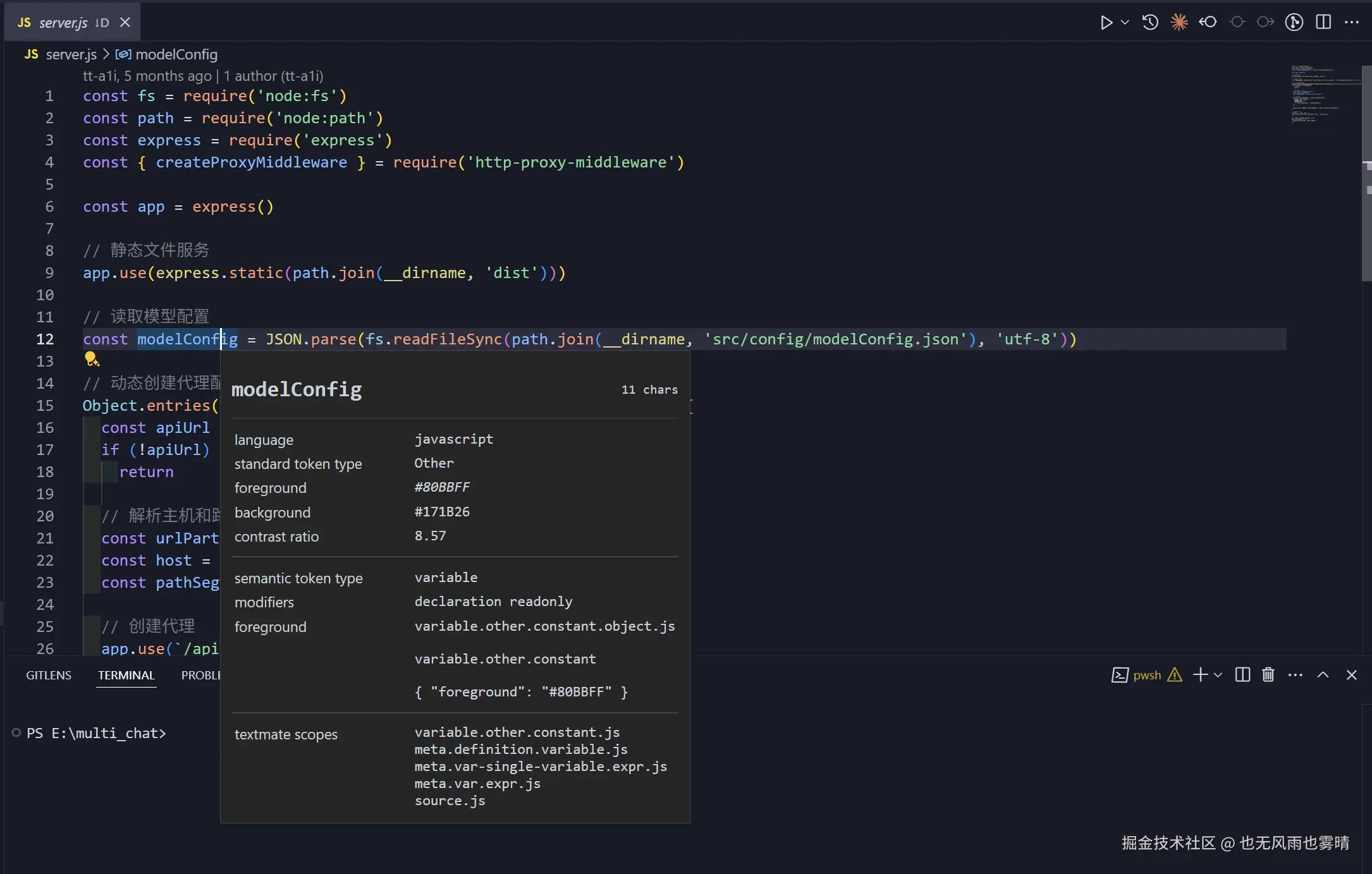
✅ 答案总结:
VS Code 能在双击
/左右内容时智能高亮,是因为它通过 词法分析 + 语法解析 理解了代码结构,识别出/是分隔符,其左右是独立的"语法单元",从而只选择有意义的部分,而不是整个字符串或表达式。
这种能力让编辑器更"懂代码",而不仅仅是"处理文本"。
🚀 深入探索:技术实现细节
6. Monaco Editor 的智能选择源码分析
VS Code 的编辑器核心 Monaco Editor 实现智能选择的关键代码路径:
typescript
// 简化的智能选择逻辑
class SmartSelectController {
public getSelectionRanges(position: Position): Range[] {
const model = this.editor.getModel();
const tokenization = model.tokenization;
// 1. 获取当前位置的 token
const token = tokenization.getTokenAtPosition(position);
// 2. 根据 token 类型决定选择策略
switch (token.type) {
case 'identifier':
return this.selectIdentifier(position);
case 'string':
return this.selectStringContent(position);
case 'punctuation.separator':
return this.selectBetweenSeparators(position);
// ...更多类型
}
}
}7. 不同语言的智能选择差异
不同编程语言在双击选择上的行为差异:
| 语言 | 路径分隔符 | 选择行为示例 |
|---|---|---|
| JavaScript | / . - |
path/to/file.js → 双击 to 只选中 to |
| Python | / . _ |
os.path.join() → 双击 path 只选中 path |
| C# | \ . _ |
System.IO.Path → 双击 IO 只选中 IO |
| CSS | - / |
font-family → 双击 family 只选中 family |
| HTML | - : |
data-attribute → 双击 attribute 选中整体 |
8. 配置自定义双击行为
可以通过 VS Code 设置自定义双击选择行为:
json
// settings.json
{
"editor.wordSeparators": "`~!@#$%^&*()-=+[{]}\\|;:'\",.<>/?",
"editor.selectionHighlight": true,
"editor.wordWrap": "on",
// 启用语义高亮(影响智能选择)
"editor.semanticHighlighting.enabled": true,
// 配置 Smart Select 行为
"editor.smartSelect.selectLeadingAndTrailingWhitespace": false
}9. 实际应用场景分析
场景一:JSON 路径
json
{
"user": {
"profile": {
"name": "John"
}
}
}双击 profile → 只选中 profile,而不是 "profile"
场景二:URL 处理
javascript
const url = "https://api.github.com/users/octocat/repos";双击 github → 只选中 github,不包括协议或路径
场景三:CSS 类名
css
.btn-primary-large {
background: #007bff;
}双击 primary → 选中 primary,体现了 CSS 命名约定的理解
10. 性能优化机制
VS Code 在处理大文件时的智能选择优化:
- 延迟解析:只解析可视区域的代码
- 缓存机制:缓存已解析的 token 信息
- 增量更新:只重新解析修改的部分
- Web Worker:在后台线程进行语法分析
11. 扩展开发:自定义智能选择
如果你想为特定语言或场景创建自定义智能选择:
typescript
// VS Code 扩展示例
import * as vscode from 'vscode';
export function activate(context: vscode.ExtensionContext) {
const provider: vscode.SelectionRangeProvider = {
provideSelectionRanges(document, positions) {
return positions.map(position => {
// 自定义选择逻辑
const line = document.lineAt(position);
const text = line.text;
// 查找自定义分隔符
const customSeparators = [':', '|', '=>'];
// ... 实现自定义选择逻辑
return new vscode.SelectionRange(range, parent);
});
}
};
// 注册到特定语言
vscode.languages.registerSelectionRangeProvider('mylang', provider);
}🔬 深度调试技巧
调试智能选择行为的方法:
-
开启 Token 检查器
Ctrl+Shift+P→Developer: Inspect Editor Tokens and Scopes- 实时查看当前位置的 token 信息
-
使用开发者工具
Help→Toggle Developer Tools- 在 Console 中输入:
javascript// 查看当前选择信息 monaco.editor.getEditors()[0].getSelection() // 获取 token 信息 monaco.editor.getEditors()[0].getModel().getTokenAt(position) -
配置详细日志
json{ "developer.reload": true, "log": "trace" }
常见问题排查:
| 问题 | 可能原因 | 解决方案 |
|---|---|---|
| 双击选择范围太大 | 语言服务器识别错误 | 检查文件类型关联,重启语言服务器 |
| 双击无反应 | 扩展冲突或配置问题 | 禁用相关扩展,重置 wordSeparators |
| 特殊字符处理不正确 | TextMate 语法规则不完整 | 更新语言扩展,或自定义语法规则 |
| 不同文件类型行为不一致 | 多个语言服务器冲突 | 配置语言关联优先级 |
🌟 最佳实践建议
对于用户:
- 合理配置分隔符 :根据你的编码习惯调整
wordSeparators - 启用语义高亮:提供更精确的智能选择
- 使用快捷键 :配合
Ctrl+D(选择下一个相同项)提高效率 - 学习扩展选择 :使用
Shift+Alt+Right(扩大选择)和Shift+Alt+Left(缩小选择)
对于开发者:
- 提供清晰的 TextMate 语法:确保你的语言扩展有完整的语法定义
- 实现 Selection Range Provider:为特殊语言场景提供自定义选择逻辑
- 测试边界情况:确保在各种复杂嵌套结构中都能正确工作
- 性能考虑:避免在 Selection Range Provider 中执行重计算
官方文档:
开源项目参考:
- Tree-sitter - 增量解析库
- Monaco Editor - VS Code 编辑器核心
- VSCode - VS Code 主仓库
文章引用:
- Aho, Alfred V., et al. "Compilers: Principles, Techniques, and Tools." Addison-Wesley, 2006.
- Microsoft. "VS Code API Documentation." code.visualstudio.com/api
- TextMate. "Language Grammars." manual.macromates.com/en/language...
- Tree-sitter. "Tree-sitter Documentation." tree-sitter.github.io/tree-sitter...